Os aplicativos do pacote Microsoft Office 2010 oferecem uma enorme lista de equações, permitindo adicioná-las rapidamente ao seu trabalho, mas às vezes é difícil encontrar a equação desejada. O OneNote 2010 oferece uma maneira muito conveniente de escrever equações matemáticas. Ele oferece uma ferramenta de escrita suave e sem ondulações, o que permite ao usuário adicioná-las à planilha com grande facilidade e sem a necessidade de encontrar a equação desejada na lista.
Abra a planilha do OneNote 2010 na qual você deseja escrever qualquer equação matemática. Navegue até a aba Desenhar e clique em "Tinta para Matemática".

A caixa de diálogo " Inserir Equação de Tinta" será exibida . Na seção "Escreva Matemática Aqui", você pode escrever qualquer tipo de equação à mão. Pode ser necessário desenhá-la várias vezes para obter a equação desejada na seção "Visualizar" . Use o botão "Apagar e Laçar" para selecionar e corrigir na parte inferior da janela para apagar o que foi escrito e tentar acertar.
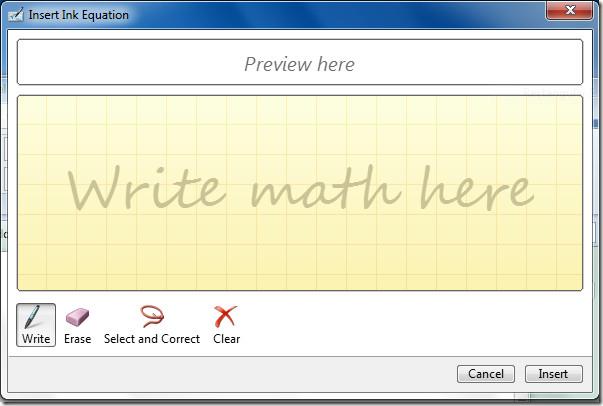
Depois de obter a equação desejada no painel de visualização, clique em Inserir.
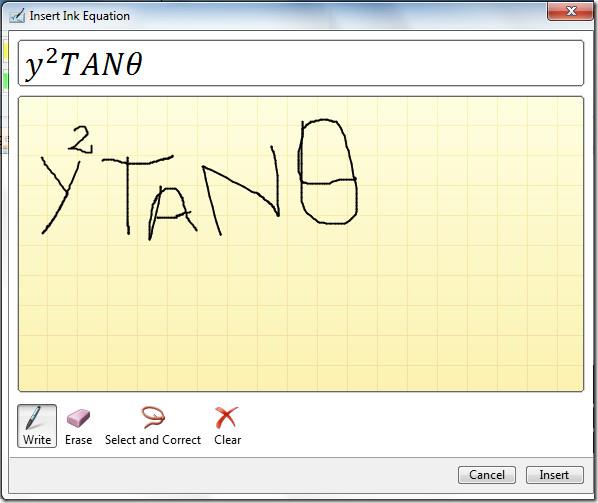
Ao clicar, a equação será inserida na planilha de notas, conforme mostrado abaixo.
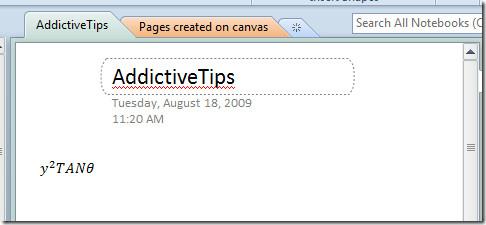
Você também pode conferir o Novo Canvas para OneNote e o guia sobre como proteger seções do bloco de anotações.


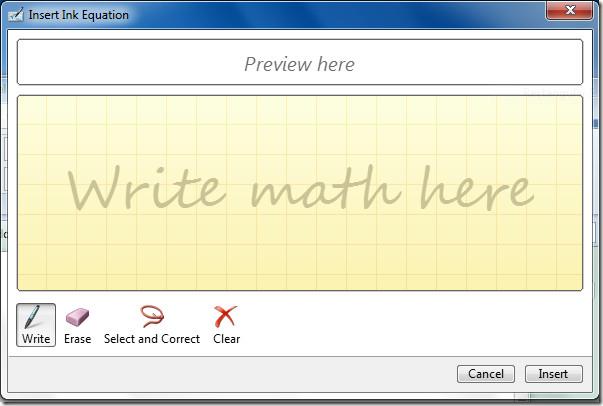
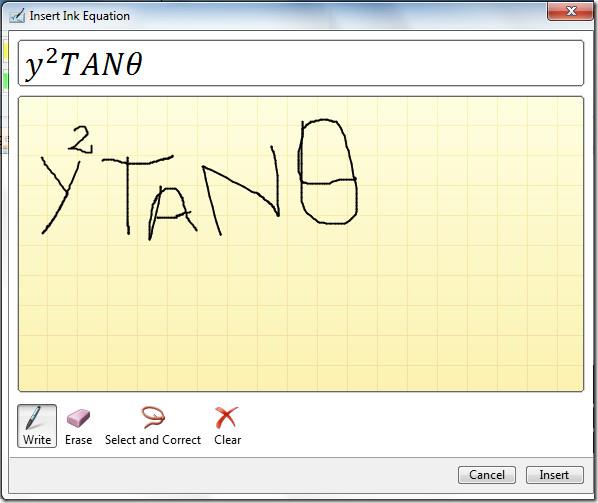
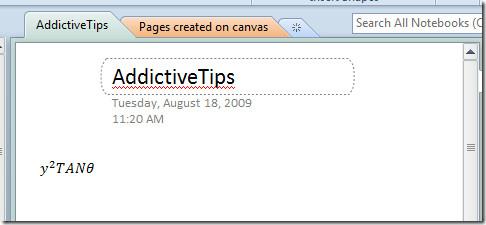




![Exportar/Importar Configurações da Faixa de Opções e da Barra de Ferramentas de Acesso Rápido [Office 2010] Exportar/Importar Configurações da Faixa de Opções e da Barra de Ferramentas de Acesso Rápido [Office 2010]](https://tips.webtech360.com/resources8/r252/image-8447-0829093801831.jpg)



